Testen und bestellen
Dank der unverbindlichen 30-Tage-Testphase kannst du dich kostenlos und ohne Verpflichtungen von der Datenqualität und Leistungsfähigkeit von etracker analytics überzeugen.
Anmelden und Konto erstellen
Gehe zu https://www.etracker.com/de-signup/ oder klicke auf die Schaltfläche Jetzt starten >. Mit Absenden des Formulars wird ein etracker Account (Konto) erstellt und die Enterprise Edition für dich freigeschaltet.
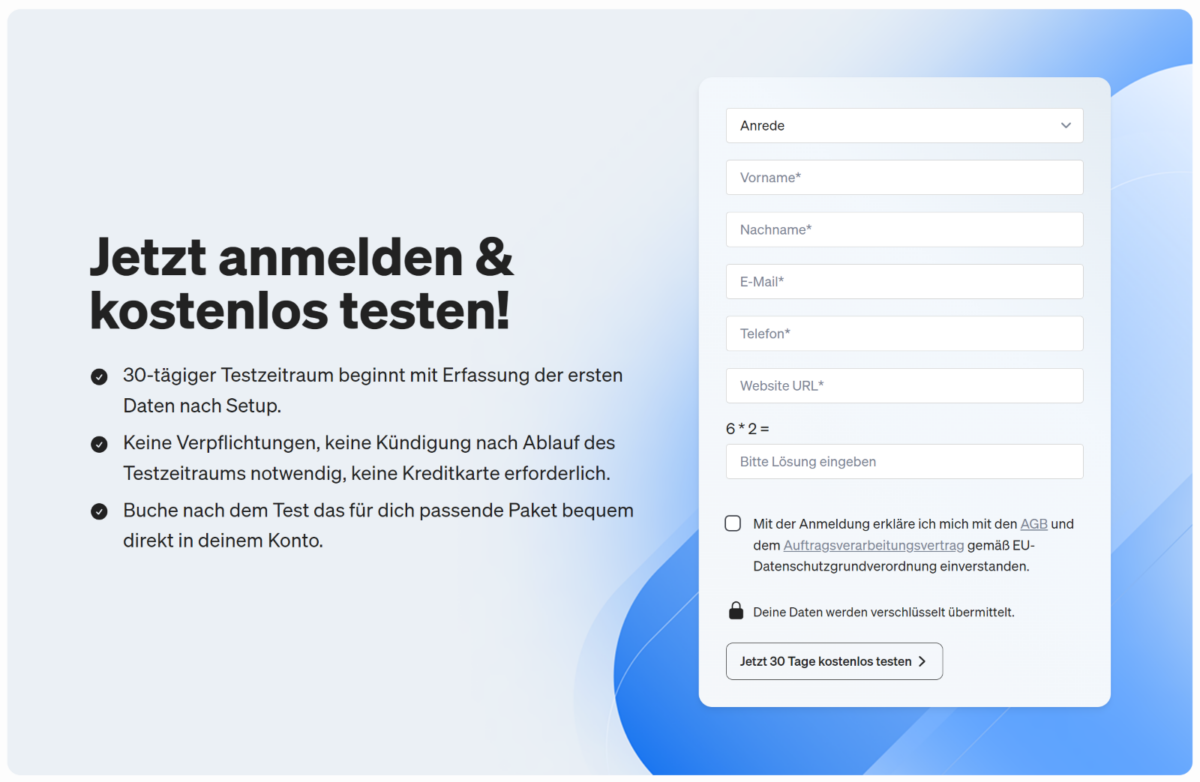
Nach Bestätigung der E-Mail-Adresse und erstmaligem Login wirst du automatisch auf die Einstellungsseite mit dem dazugehörigen etracker Code geführt, um diesen in deine Website einbauen zu können.
Die dazugehörigen Schritte werden hier beschrieben.
Evaluieren
Sobald Daten erfasst werden, beginnt der Test-Countdown von 30 Tagen. Die Countdown-Anzeige findest du in deinem Account als Banner eingeblendet:

Auch findest du im Dashboard eine Kachel, die die Anzahl der gemessenen Hits sowie die Hochrechnung für den gesamten Monat anzeigt:
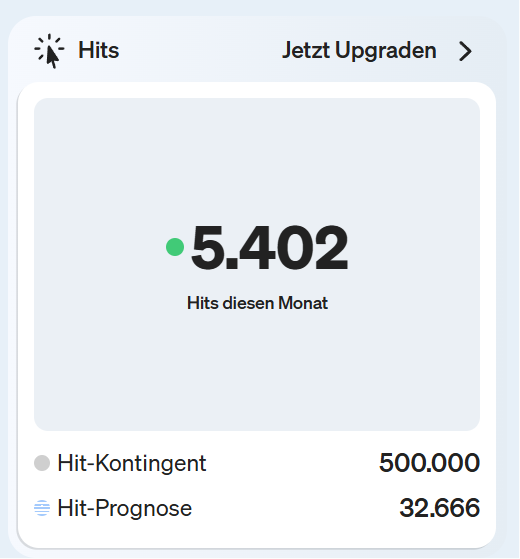
Mit Klick auf das Zentrum der Hit-Kachel oder über das Menü unter Traffic Reports → Traffic → Hits gelangst du zu einer Aufgliederung der Hits nach Event-Typ:
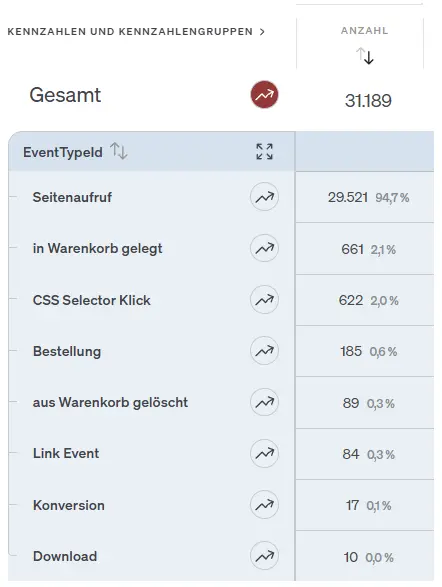
Lass dich in einer der wöchentlichen Live-Demos durch die Reports führen, um alle wichtigen Auswertungs-Möglichkeiten kennen zu lernen.
Bitte beachte folgende Hinweise, wenn du dich in der Testphase von der Datenbasis bzw. Datenqualität überzeugen möchtest:
- Stelle sicher, dass die einwilligungsfreie Messung nicht durch dein Consent Management blockiert wird.
- Nutze die Option des Trackings über eine eigene Domain, um eine Datenerfassung auch bei Nutzern mit Ad-Blockern zu ermöglichen.
- Vergewissere dich, dass du keinen Vergleich mit Google Analytics im erweiterten Datenschutz-Modus anstellst. Denn diese Einstellung ist nach Einschätzung von Datenschutzexperten in der EU rechtswidrig und basiert zudem auf Hochrechnungen, deren Methodik nicht offen liegt.
Sollte wider Erwarten die Datenerfassung beeinträchtigt sein, nutze die Hinweise unter Fehlerdiagnose. Gerne helfen bei der Diagnose unsere Experten vom Customer Service.
Für Datenschutz-rechtliche Evaluierungen stellen wir unter anderem eine Vorlage für die Interessenabwägung bereit. Weitere Fragen lassen sich meist am besten im direkten Dialog mit Elke Hollensteiner, unserer Privacy Managerin, klären.
Lizenz bestellen
Innerhalb oder nach der Testphase kann die zu deinen Anforderungen passende Edition mit dem zum Traffic passenden Hit-Kontingent selbstständig gebucht werden. Hierfür einfach auf den Button Upgrade im Banner oder un der Dashboard-Hit-Kachel klicken.
Folge diesen Schritten bei der Bestellung:
- Wähle in der Produktübersicht über den Schieberegler das gewünschte Hit-Kontingent pro Monat aus. Je nach getroffener Auswahl wird dir der dazugehörige Monatspreis in den Editionen angezeigt.
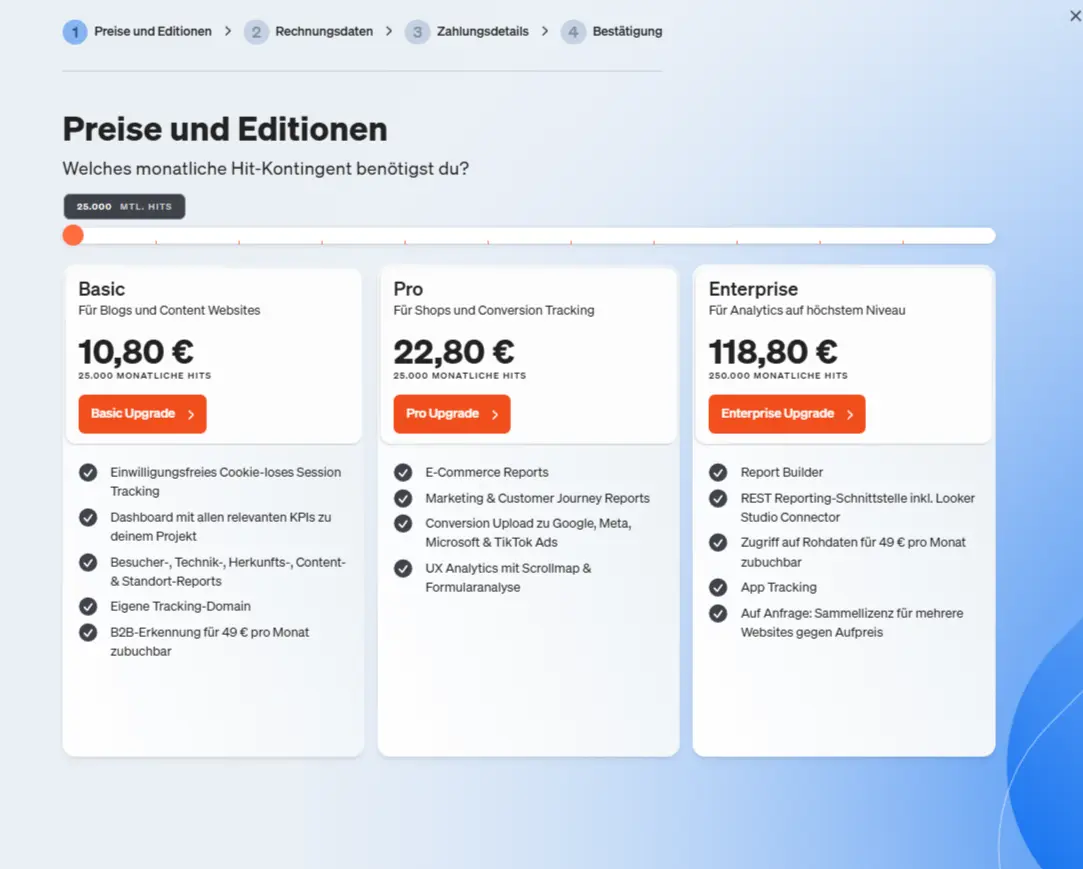
- Hast du dich für eine Edition mit passendem Kontingent entschieden, klicke auf den passenden Upgrade-Button (z.B. Pro Upgrade).
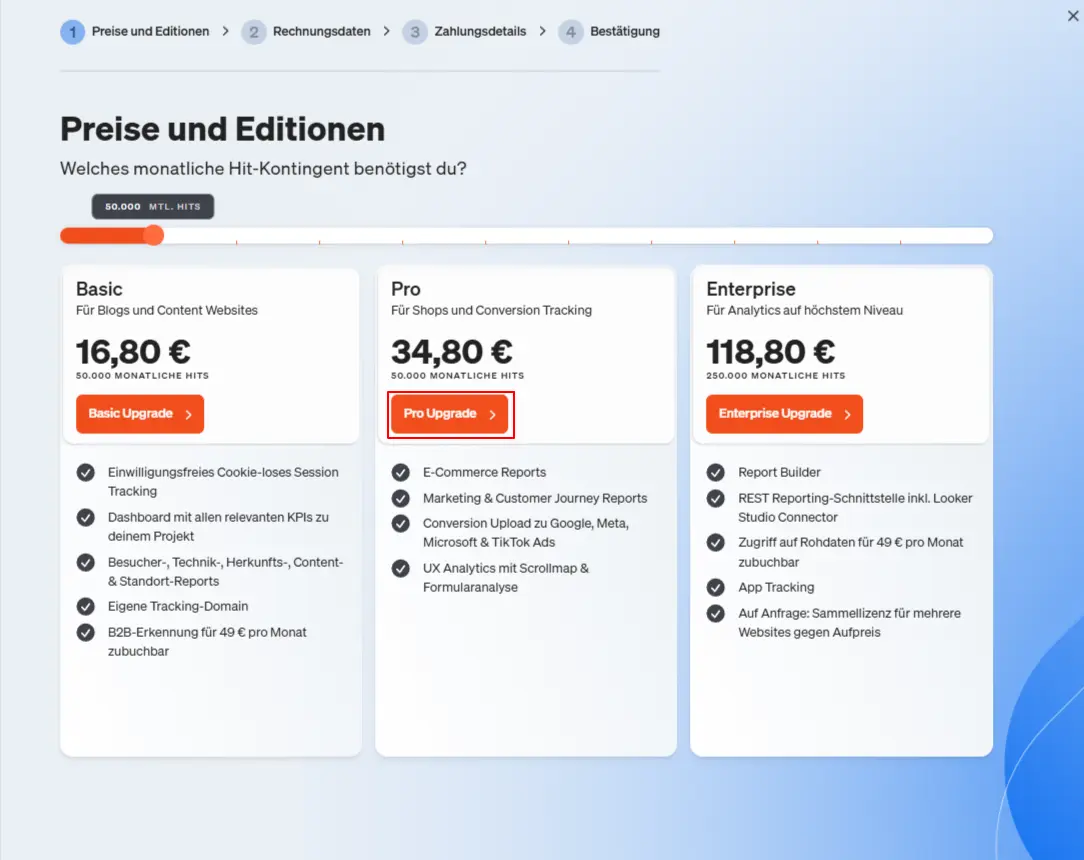
- Fülle nun bitte die Felder mit den entsprechenden Rechnungsangaben aus. Auch hast du die Möglichkeit, eine eigene Bestellnummer für den internen Gebrauch zu vergeben. Möchtest du die E-Mail-Adresse für den Rechnungsempfang später ändern, kannst du dies im Account unter Einstellungen → Rechnungen und Lizenzen → Zahlungsoptionen → Rechnungsempfänger tun.
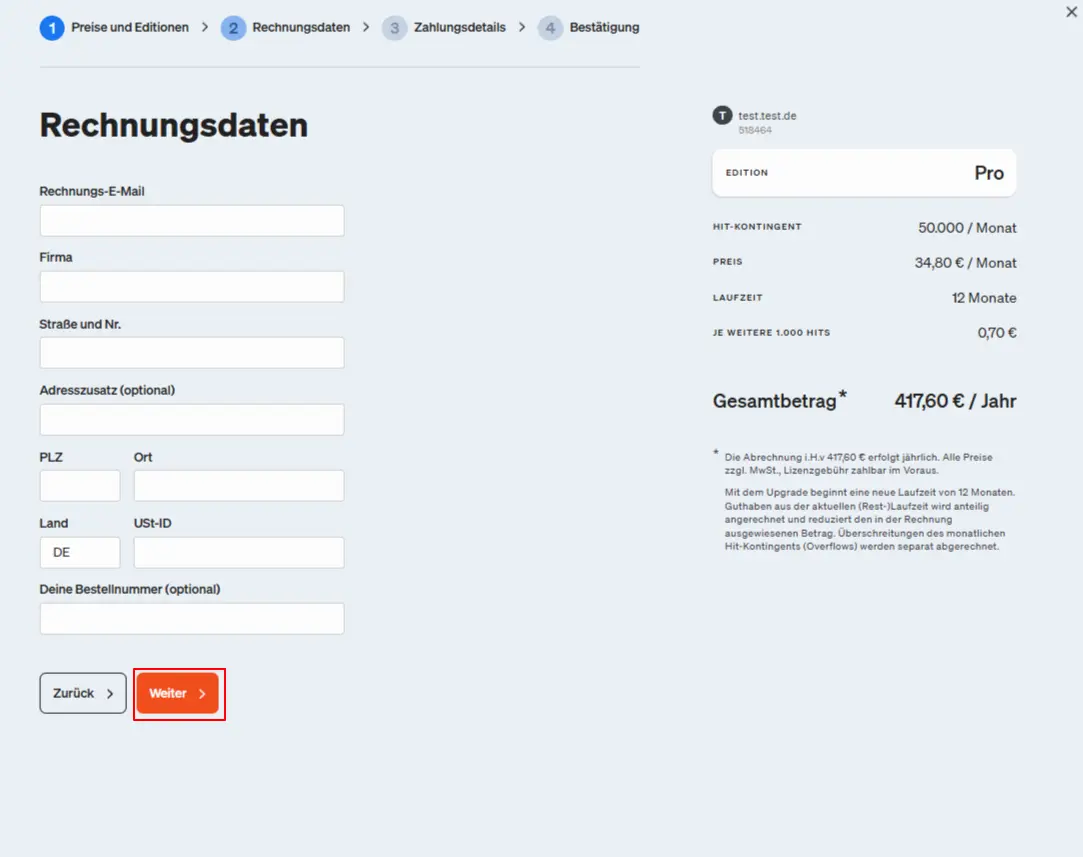 Auf der rechten Seite des Bestell-Prozesses siehst du übersichtlich die Zusammenfassung deiner konfigurierten etracker analytics Edition mit deinem ausgewählten Hit-Kontingent, dem dazugehörigen Monatspreis, der Laufzeit, dem Preis bei Überschreitung deines Kontingents (Overflow-Preis) und dem Gesamtbetrag pro Jahr.
Auf der rechten Seite des Bestell-Prozesses siehst du übersichtlich die Zusammenfassung deiner konfigurierten etracker analytics Edition mit deinem ausgewählten Hit-Kontingent, dem dazugehörigen Monatspreis, der Laufzeit, dem Preis bei Überschreitung deines Kontingents (Overflow-Preis) und dem Gesamtbetrag pro Jahr.
Mit Klick auf Weiter gelangst du auch schon zum letzten Schritt im Bestell-Prozess: den Zahlungsdetails. - Hier kannst du zwischen Lastschrift und Rechnung wählen. Möchtest du per Lastschrift zahlen, trage bitte deine Kontodaten in die dafür vorgesehenen Felder ein.
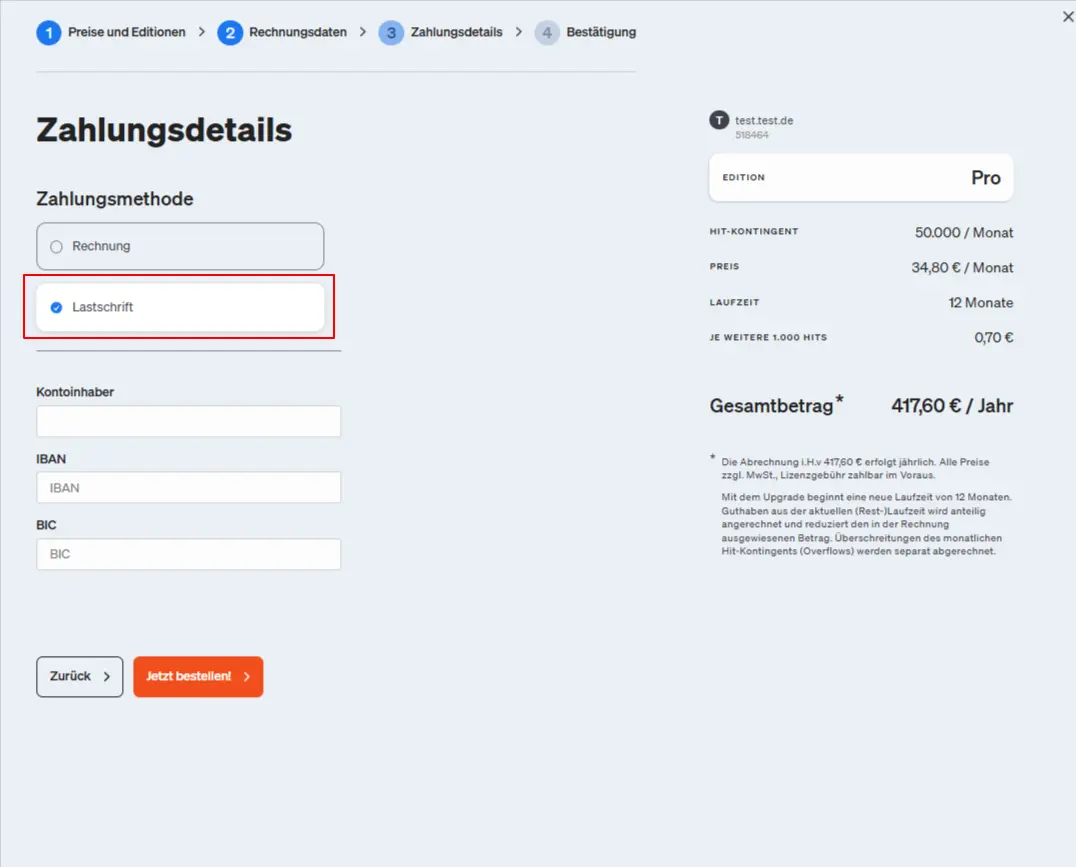 Wenn du dich für die Zahlung per Rechnung entschieden hast, brauchst du keine weiteren Angaben zu machen und bezahlst deine Rechnung später per Überweisung, Kreditkarte oder Klarna in deinem etracker Account. Hierzu gehst du auf Einstellungen → Rechnungen und Lizenzen. Wenn du mit Paypal bezahlen möchtest, wende dich bitte an billing@etracker.com.
Wenn du dich für die Zahlung per Rechnung entschieden hast, brauchst du keine weiteren Angaben zu machen und bezahlst deine Rechnung später per Überweisung, Kreditkarte oder Klarna in deinem etracker Account. Hierzu gehst du auf Einstellungen → Rechnungen und Lizenzen. Wenn du mit Paypal bezahlen möchtest, wende dich bitte an billing@etracker.com.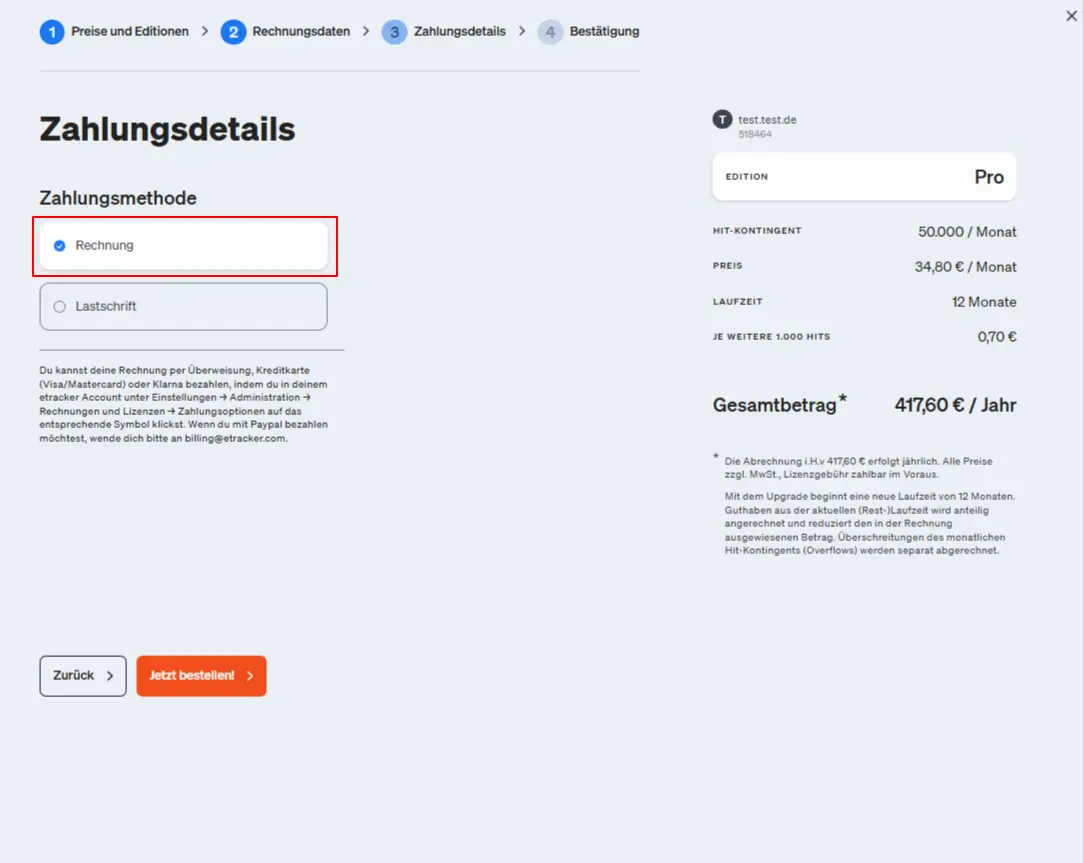
- Schließe deine Bestellung ab, indem du auf Jetzt bestellen! klickst.
- Ist deine Bestellung erfolgreich bei uns eingegangen, wird dir folgende Bestätigung angezeigt:
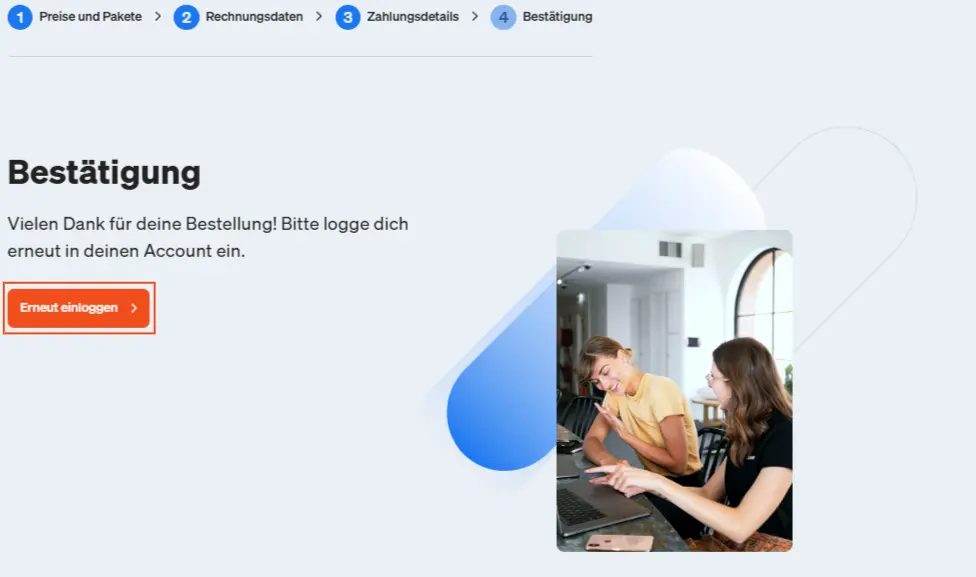
Buchst du deine Edition vor Ende der kostenlosen Testphase, so startet die Laufzeit deiner Lizenz selbstverständlich erst nach Ablauf des Testzeitraums.
Sollte ein Angebot für mehrere Websites bzw. Accounts benötigt, Rabatte bei längeren Laufzeiten oder individuelle Kontingente gewünscht werden, kontaktiere gerne einen unserer Sales-Berater.
Wenn du Consulting-Unterstützung bei der Integration, dem Onboarding oder den Auswertungsmöglichkeiten wünschst, melde dich gerne bei unseren Consultants.